Სარჩევი
Google Chrome არის ერთ-ერთი ყველაზე პოპულარული ვებ ბრაუზერი, რომელიც უზრუნველყოფს უწყვეტი დათვალიერების გამოცდილებას თავის მომხმარებლებს. როგორც პროგრამული უზრუნველყოფა, Chrome კვლავ დაუცველია მავნე პროგრამების შეტევების მიმართ, რამაც შეიძლება ზიანი მიაყენოს თქვენს სისტემას. ასეთი საფრთხისგან თავის დასაცავად Chrome-ს აქვს ჩაშენებული ვირუსის სკანერი, რომელიც აღმოაჩენს და შლის მავნე ფაილებს.
ამ ჩაშენებულ სკანერს ასევე შეიძლება შეხვდეს შეცდომის შეტყობინება, რომელიც ამბობს: „ვირუსის სკანირება ვერ მოხერხდა“. ეს შეცდომა თქვენს სისტემას გამოავლენს პოტენციურ საფრთხეებს; ამრიგად, თქვენ დაუყოვნებლივ უნდა გაასწოროთ იგი. ეს სტატია განიხილავს ამ შეცდომის შესაძლო მიზეზებს და მოგაწვდით ეტაპობრივ გადაწყვეტილებებს მის გამოსასწორებლად.
რა იწვევს ვირუსის სკანერის მარცხს?
თქვენ შეხვდებით „ვირუსის სკანირება ვერ მოხერხდა“ Chrome შეცდომა სხვადასხვა მიზეზის გამო. ზოგიერთი მათგანია:
- Chrome-ის დაზიანებული პარამეტრები: თუ პარამეტრები სწორად არ არის კონფიგურირებული, ამან შეიძლება გავლენა მოახდინოს ვირუსების სკანირების პროცესზე. ეს შეიძლება მოხდეს რამდენიმე მიზეზის გამო, როგორიცაა მავნე პროგრამული უზრუნველყოფა, არასრული განახლება ან არასტაბილური ინტერნეტ კავშირი.
- მესამე მხარის პროგრამული უზრუნველყოფის ჩარევა: ანტივირუსმა ან ფაირვოლმა შეიძლება ზოგჯერ დაბლოკოს Chrome-ზე წვდომა ინტერნეტი ან ფაილების სკანირება, რაც იწვევს შეცდომის შეტყობინებას.
- ფაილის დიდი ზომა: Chrome-ის ვირუსის სკანერს აქვს ფაილის ზომის ლიმიტი და თუ ცდილობთ სკანიროთ ფაილი, რომელიც აღემატება ამ ლიმიტს, სკანირება შეიძლება ვერ მოხერხდეს.
როგორ გამოვასწოროთ ვირუსის სკანირების წარუმატებელი შეცდომა
ამ პრობლემის მოსაგვარებლადშეცდომა, ჩვენ გთავაზობთ შვიდ გზას, რომელთა ცდაც შეგიძლიათ. შეამოწმეთ ისინი ქვემოთ:
სცადეთ ბრაუზერის გაფართოებების დეინსტალაცია

ზოგჯერ შეიძლება დაგვჭირდეს დამატებითი ფუნქციები ჩვენს ვებ ბრაუზერებზე, სახელწოდებით „გაფართოებები“, რომლებიც აკმაყოფილებენ ჩვენს სხვადასხვა საჭიროებებს. მიუხედავად იმისა, რომ გაფართოებების უმეტესობა გამოსადეგია, ზოგიერთი შეიძლება შეიცავდეს რეკლამას ან მავნე პროგრამას, რამაც შეიძლება ხელი შეუშალოს ფაილების ჩამოტვირთვას ან გამოიწვიოს ვირუსის სკანირების წარუმატებლობა. მიზანშეწონილია დაინსტალირებული გაფართოებების გულდასმით გადახედვა და საეჭვოების ამოღება. ამისათვის:
- გახსენით Google Chrome.
- აკრიფეთ ან ჩასვით შესაბამისი URL ბრაუზერის მისამართების ზოლში.
- chrome:/ /extensions
- დააჭირეთ Enter ღილაკს.
- ახლა გექნებათ წვდომა თქვენს ბრაუზერში დაინსტალირებულ ყველა გაფართოებაზე.
- მოძებნეთ გაფართოება, რომელიც თქვენ გაქვთ. ამოღება სურს. თუ ის ახლახან დააინსტალირეთ ან საეჭვოდ გამოიყურება, დააწკაპუნეთ მის გვერდით წაშლის ღილაკზე.
- როდესაც გაფართოებ(ებ)ს წაშლით, დახურეთ თქვენი ბრაუზერი.
- გაუშვით ბრაუზერი, რომ შეამოწმოთ. თუ ვირუსის სკანირების წარუმატებელი შეცდომა შენარჩუნებულია.
დაასუფთავეთ თქვენი კომპიუტერი Chrome-ის გამოყენებით
Chrome-ს აქვს ჩაშენებული ფუნქცია, რომელსაც შეუძლია კომპიუტერიდან ვირუსების და მავნე პროგრამების სკანირება და აღმოფხვრა. ეს შეიძლება იყოს ეფექტური გზა ვირუსის სკანირების წარუმატებელი შეცდომის აღმოსაფხვრელად.
- დააწკაპუნეთ მენიუს სამი წერტილის ხატულაზე ბრაუზერის ფანჯრის ზედა მარჯვენა კუთხეში.
2 . ჩამოსაშლელი მენიუში ნაჩვენები ვარიანტების სიიდან აირჩიეთ პარამეტრები.

3.აირჩიეთ გადატვირთვა და გასუფთავება.

4. იქიდან აირჩიეთ კომპიუტერის გასუფთავება. ალტერნატიულად, ჩასვით chrome://settings/cleanup Chrome-ის URL ზოლში და დააჭირეთ Enter.

5. აირჩიეთ ძებნა ღილაკი მომდევნო ეკრანზე.

6. დაელოდეთ სკანირების დასრულებას. როგორც კი ეს მოხდება, დახურეთ Chrome და ხელახლა გაუშვით.
გამოიყენეთ რეესტრის რედაქტორი
Windows-ს ასევე აქვს ჩაშენებული ჩამოტვირთვის სკანირების ფუნქცია, რომელიც შეიძლება შეგექმნათ შეცდომა თქვენი ჩამოტვირთვების სკანირებისას. თქვენ შეგიძლიათ დროებით გვერდი აუაროთ პროცესს Windows რეესტრის კორექტირებით.
მნიშვნელოვანი შენიშვნა: Windows-ის რეესტრის შეცვლა ადეკვატური ცოდნის გარეშე შეიძლება გამოიწვიოს მძიმე შედეგები. მიზანშეწონილია გააგრძელოთ ფრთხილად, ზუსტად მიჰყევით ნაბიჯებს და შექმენით თქვენი რეესტრის ფაილების სარეზერვო ასლი.
აქ არის ნაბიჯები:
- გაუშვით Run ბრძანება Windows კლავიშის + R დაჭერით. > ჩასმა "regedit" ველში > დააჭირეთ Enter.
2. გამოიყენეთ მისამართის ზოლი რეესტრის რედაქტორის ფანჯრის ზედა ნაწილში, რათა გადახვიდეთ ამ ჩანაწერზე: HKEY_CURRENT_USER\Software\Microsoft\Windows\CurrentVersion\Policies.

3. გააფართოვეთ პოლიტიკის ვარიანტი და მოძებნეთ დანართების გასაღები. თუ ვერ იპოვნეთ, დააწკაპუნეთ მაუსის მარჯვენა ღილაკით პოლიტიკაზე, აირჩიეთ ახალი და შემდეგ აირჩიეთ გასაღები. დაასახელეთ ახალი გასაღები „დანართები“.
4. დააწკაპუნეთ მაუსის მარჯვენა ღილაკით დანართების ჩანაწერზე, აირჩიეთ ახალი და აირჩიეთ DWORD (32-ბიტიანი) მნიშვნელობა. დაასახელეთ ახალი ჩანაწერი „ScanWithAntiVirus“.
5. ორჯერ დააწკაპუნეთScanWithAntiVirus გასაღები, შეცვალეთ მისი მნიშვნელობა 1-ით და დააწკაპუნეთ OK.
6. დახურეთ რეესტრის რედაქტორი და გადატვირთეთ კომპიუტერი ცვლილებების გამოსაყენებლად. შემდეგ გაუშვით Chrome და სცადეთ ვირუსის სკანირების ხელახლა გაშვება.
7. Windows Registry-ის გამოყენებით ვირუსის სკანირების დროებით გამორთვით, თქვენ შეძლებთ Chrome-ში ვირუსის სკანირების წარუმატებელი შეცდომის გამოსწორებას.
გამოიყენეთ Chrome Malware Scanner

თუ თქვენი კომპიუტერი ინფიცირებულია მავნე პროგრამით, მას შეუძლია დაბლოკოს Google Chrome-ის ვირუსის სკანირების გაშვება გადმოწერილ ფაილებზე. საბედნიეროდ, Chrome-ს აქვს ჩაშენებული მავნე პროგრამის სკანერი, რომელსაც შეუძლია აღმოაჩინოს და წაშალოს საფრთხეები თქვენი კომპიუტერიდან.
- გახსენით Google Chrome და დააწკაპუნეთ სამი წერტილიან მენიუზე ეკრანის ზედა მარჯვენა კუთხეში. ჩამოსაშლელი მენიუდან აირჩიეთ „პარამეტრები“.
- დააწკაპუნეთ „Advanced“ პარამეტრების გვერდის მარცხენა მხარეს პარამეტრების გასაშლელად. გააგრძელეთ არჩევა „გადატვირთვა და გასუფთავება“ > „გაასუფთავეთ კომპიუტერი“.
- დააწკაპუნეთ ღილაკზე „ძებნა“ „მავნე პროგრამული უზრუნველყოფის პოვნა“ გვერდით, რათა დაიწყოთ თქვენი კომპიუტერის სკანირება საფრთხეებისთვის.
- დაელოდეთ სკანირების დასრულებას, რომელიც შესაძლოა გარკვეული დრო დასჭირდეს და შემდეგ ხელახლა გაუშვათ Chrome, რათა ნახოთ, მოგვარებულია თუ არა ვირუსის სკანირების წარუმატებელი შეცდომა.
Chrome-ში ბრაუზერის მონაცემების (ქეშის) გასუფთავება
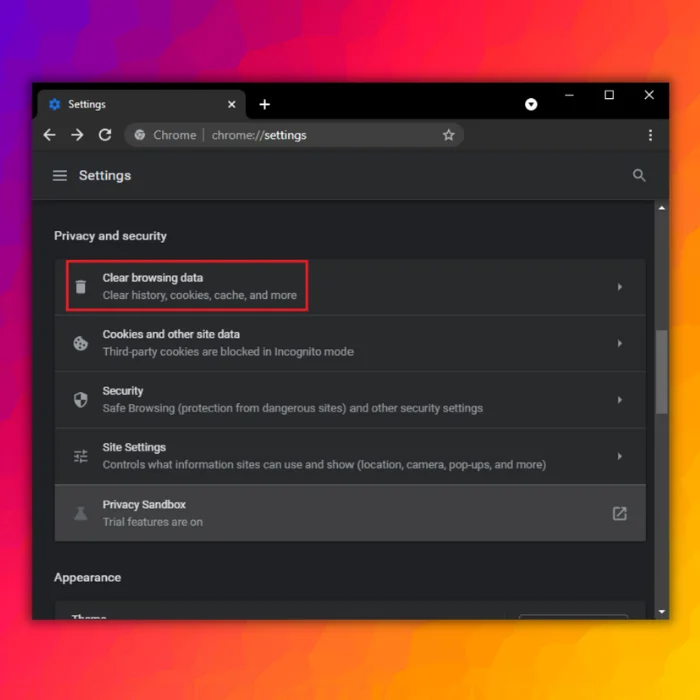
თქვენი ვების გასაუმჯობესებლად დათვალიერების გამოცდილება, Chrome ინახავს ქეში ფაილებს. თუმცა, ეს ფაილები შეიძლება დაზიანდეს, რამაც გამოიწვია ბრაუზერის სხვადასხვა პრობლემები, მათ შორის შეცდომის „სკანირება ვერ მოხერხდა“. საბედნიეროდ, თქვენ შეგიძლიათ მოაგვაროთ ეს პრობლემათქვენი ბრაუზერის ქეშის გასუფთავებით. ეს პროცესი არ წაშლის თქვენს შენახულ შესვლას და სხვა მონაცემებს.
- გაუშვით Chrome
- აკრიფეთ შემდეგი მისამართის ზოლში და დააჭირეთ Enter: chrome://settings/clearBrowserData
- აირჩიეთ დროის ჩარჩო ჩამოსაშლელი მენიუში დროის დიაპაზონის პარამეტრებიდან.
- ჩართეთ ქეშირებული სურათები და ფაილები > აირჩიეთ მონაცემების გასუფთავება
- გადატვირთეთ Chrome.
- სცადეთ თქვენი ფაილის ჩამოტვირთვა.
ბრაუზერის გადატვირთვა
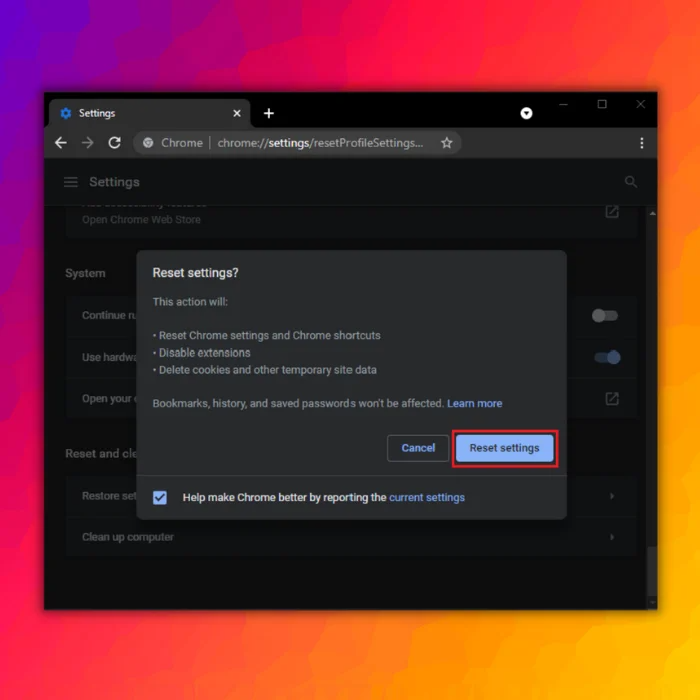
ვირუსის მოსაგვარებლად Chrome-ში წარუმატებელი პრობლემის სკანირება, თქვენი ბრაუზერის ნაგულისხმევ პარამეტრებზე გადაყენება შეიძლება სასარგებლო იყოს.
- აქ არის ნაბიჯები თქვენი ბრაუზერის გადატვირთვისთვის:
- აკრიფეთ ან ჩასვით თქვენი შესაბამისი URL. ბრაუზერი მისამართის ზოლში chrome://settings/reset
- აირჩიეთ პარამეტრების აღდგენა ნაგულისხმევად დასაბრუნებლად.
- დააწკაპუნეთ პარამეტრების გადატვირთვის ღილაკზე გადატვირთვის დასადასტურებლად.
დროებით გამორთეთ თქვენი ანტივირუსული პროგრამა
ზოგჯერ ანტივირუსული პროგრამა შეიძლება იყოს ზედმეტად დამცავი და შეცდომით დაბლოკოს უსაფრთხო ფაილები. ამ შესაძლებლობის გამოსარიცხად, შეგიძლიათ სცადოთ თქვენი ანტივირუსის დროებით გამორთვა.
- გადადით მართვის პანელზე > სისტემა და უსაფრთხოება > Windows Defender Firewall.
- დააწკაპუნეთ „Windows Defender Firewall-ის ჩართვა ან გამორთვა“.
გამორთეთ Windows Defender Firewall
- სცადეთ ფაილის ჩამოტვირთვა თქვენს ბრაუზერში.
- თუ იყენებთ ანტივირუსულ პროგრამას, როგორიცაა McAfee, დააწკაპუნეთ მის ხატზე მარჯვენა ღილაკით Taskbar-ში.
- აირჩიეთოფცია „პარამეტრების შეცვლა“.
- გამორთეთ რეალური სკანირებისა და Firewall-ის პარამეტრები.
დასკვნა
როგორც მომხმარებლები, ჩვენ უნდა ვიყოთ სიფხიზლე და მივიღოთ სიფრთხილის ზომები ჩვენი სისტემების დასაცავად მავნე პროგრამებისგან და ვირუსებისგან. ეს მოიცავს სანდო ანტივირუსული პროგრამული უზრუნველყოფის გამოყენებას, ჩვენი ვებ ბრაუზერებისა და ოპერაციული სისტემების განახლებას და სიფრთხილეს ფაილების ინტერნეტიდან ჩამოტვირთვისას. ინფორმირებული და ინფორმირებული ვიყოთ, ჩვენ შეგვიძლია დავეხმაროთ ჩვენი ციფრული ცხოვრების უსაფრთხოებისა და უსაფრთხოების უზრუნველყოფას.

